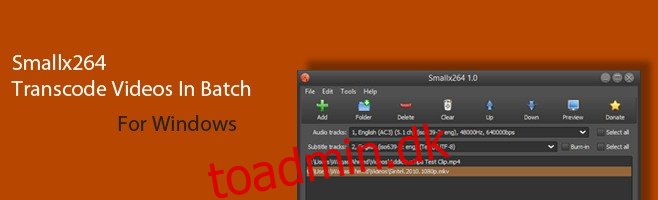HandBrake behøver ingen introduktion, når det kommer til videotranskodere. Det er et alsidigt open source-program, der lader dig omkode (eller konvertere) videoer mellem forskellige formater. Den eneste mangel ved HandBrake er imidlertid dens manglende evne til at konvertere videoer i batch, hvilket betyder, at hvis du har et væld af filer, som du skal behandle, er du stort set uheldig. Tidligere dækkede vi HB Batch Encoder Mk2, et Windows-værktøj, der bruger HandBrake i sin backend og lader dig omkode videoer i bulk. SmallX264 er en lignende applikation bygget til det samme formål og har en anstændig grænseflade. Det kan konvertere flere videoer på ingen tid, og har et væld af indstillinger for avancerede brugere.
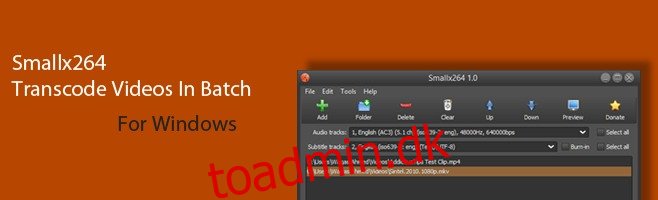
SmallX264 er et gratis og open source-værktøj, der er tilgængeligt på Sourceforge. Du synes måske, at grænsefladen er noget kompleks, men ærgr dig ikke, du kan mestre det ret hurtigt efter bare lidt pjat. Applikationen kan nemt håndtere de fleste videoformater, og tilbyder et simpelt køsystem til at behandle flere videoer efter hinanden.
For at komme i gang skal du klikke på knappen ‘Tilføj’ for at tilføje individuelle filer eller en hel mappe med filer. Når du har valgt dine filer (enten individuelt eller i batch via Mapper-knappen), er du i gang.
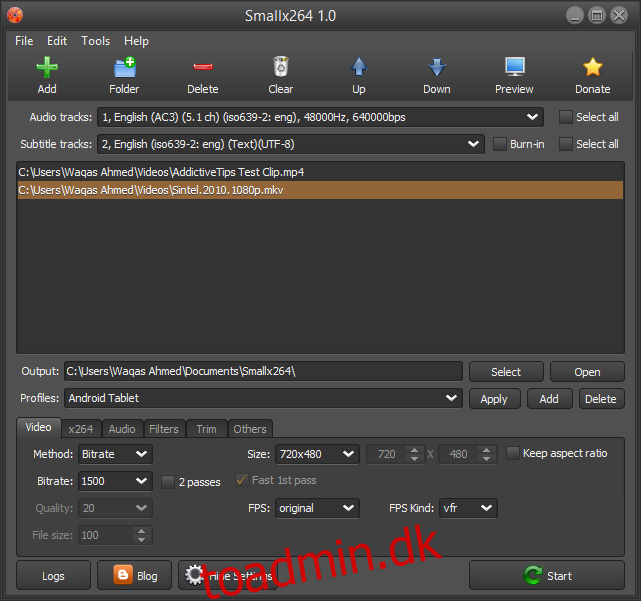
Smallx264 kommer med en bred vifte af profilforudindstillinger til bestemte formater (kan vælges fra en rullemenu), hvilket sparer dig en enorm mængde tid og sikrer, at du ikke bliver forvirret i avancerede indstillinger. For dem, der ønsker en smule manuel justering, vil du blive glad for at finde mange avancerede indstillinger under fanerne Video, x264, Audio, Filtre, Trim og andre. Fanen Video indeholder videorelaterede parametre som bitrate, FPS, opløsning osv. Ligeledes giver fanen Audio dig mulighed for at justere lydrelaterede indstillinger, såsom valg af lydkanaler, codec, samplerate og så videre.
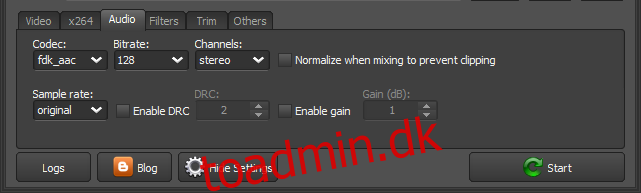
Hvis input-videofilen er en smule hakkende eller lider af billedfald, kan du bruge fanen Filtre til at aktivere deinterlacing for at gøre output-video jævnere. Den samme fane rummer også effekter som deblock, detelecine, decomb, denoise og gråtonekodning, som brugere kan tænde og slukke, som de finder passende. Der er også en Trim-fane ved siden af Filtrene, som lader dig trimme en præcis del af videoen, som du skal konvertere. Endelig er fanen Andre, hvor du kan specificere videobeholder, undertekstkodningsmetode samt skiftemuligheder som weboptimeret, stor fil, deaktiver skinning et al.
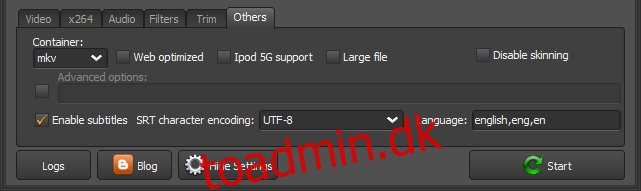
Som standard gemmer applikationen outputfilerne til C:UserDocumentsSmallx264, men du kan ændre outputmappe, hvis du har brug for det. Når du er klar, skal du klikke på ‘Start’ nederst til højre og vente, mens dine filer er konverteret.

Alt i alt en utrolig kraftfuld applikation til omkodning af videoer på din Windows-maskine. Det virker på Windows XP, Windows Vista, Windows 7 og Windows 8.